win11打印机未指定是怎么回事 win11打印机显示未指定处理方法
更新时间:2024-01-12 09:49:59作者:runxin
很多用户在使用win11电脑办公的时候,也经常会用到打印机设备来满足文件打印需求,因此大多电脑中都有外接打印机工具,不过最近有用户在win11系统中使用打印机时,却出现了未指定的提示问题,对此win11打印机未指定是怎么回事呢?今天小编就给大家带来win11打印机显示未指定处理方法。
具体方法如下:
1、打开控制面板,选择硬件和声音。
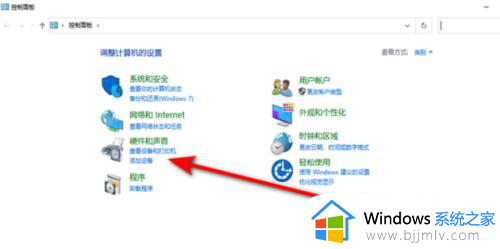
2、硬件和声音打开之后,选择设备和打印机。
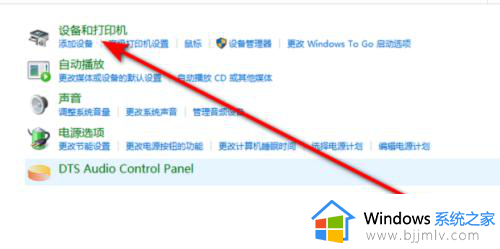
3、进入设备和打印机之后,右键点击想要添加的打印机设备,勾选设置为默认打印机。
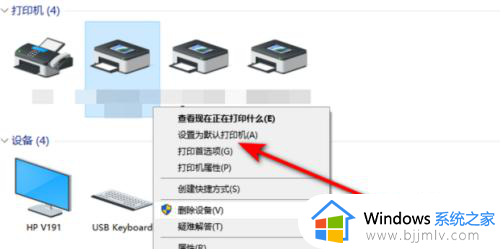
4、弹出的打印机窗口点击确定。
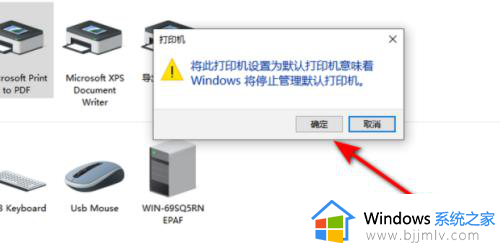
5、设置成功后会有一个对号图标表示设置成功即可。
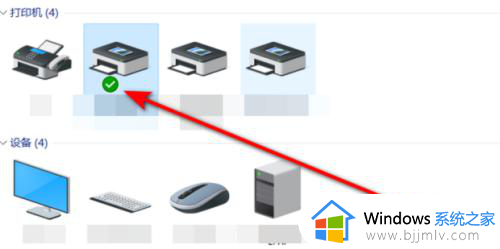
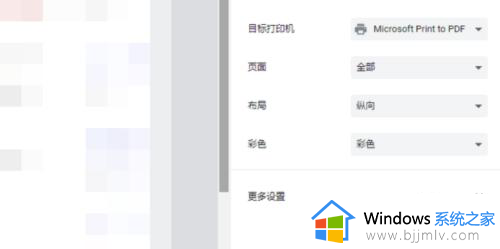
综上所述就是小编给大家讲解的win11打印机显示未指定处理方法了,碰到同样情况的朋友们赶紧参照小编的方法来处理吧,希望本文能够对大家有所帮助。
win11打印机未指定是怎么回事 win11打印机显示未指定处理方法相关教程
- win11打印机未指定怎么添加 win11添加的打印机未指定处理方法
- win11指定的网络名不再可用共享打印机无法连接处理方法
- win11共享打印机指定的网络名不可用什么问题解决方法
- win11无法连接共享打印机指定网络名不可再用怎么解决
- win11共享打印机错误0x00000040指定的网络名不再可用怎么解决
- 电脑win11打印机指定的网络名不再可用怎么解决
- win11共享打印机指定的网络名不再可用如何解决?
- win11连接共享打印机显示无法连接到打印机处理方法
- win11添加共享打印机提示无法连接到打印机处理方法
- win11打印机状态一直是暂停怎么办 win11打印机显示已暂停处理方法
- win11恢复出厂设置的教程 怎么把电脑恢复出厂设置win11
- win11控制面板打开方法 win11控制面板在哪里打开
- win11开机无法登录到你的账户怎么办 win11开机无法登录账号修复方案
- win11开机怎么跳过联网设置 如何跳过win11开机联网步骤
- 怎么把win11右键改成win10 win11右键菜单改回win10的步骤
- 怎么把win11任务栏变透明 win11系统底部任务栏透明设置方法
win11系统教程推荐
- 1 怎么把win11任务栏变透明 win11系统底部任务栏透明设置方法
- 2 win11开机时间不准怎么办 win11开机时间总是不对如何解决
- 3 windows 11如何关机 win11关机教程
- 4 win11更换字体样式设置方法 win11怎么更改字体样式
- 5 win11服务器管理器怎么打开 win11如何打开服务器管理器
- 6 0x00000040共享打印机win11怎么办 win11共享打印机错误0x00000040如何处理
- 7 win11桌面假死鼠标能动怎么办 win11桌面假死无响应鼠标能动怎么解决
- 8 win11录屏按钮是灰色的怎么办 win11录屏功能开始录制灰色解决方法
- 9 华硕电脑怎么分盘win11 win11华硕电脑分盘教程
- 10 win11开机任务栏卡死怎么办 win11开机任务栏卡住处理方法
win11系统推荐
- 1 番茄花园ghost win11 64位标准专业版下载v2024.07
- 2 深度技术ghost win11 64位中文免激活版下载v2024.06
- 3 深度技术ghost win11 64位稳定专业版下载v2024.06
- 4 番茄花园ghost win11 64位正式免激活版下载v2024.05
- 5 技术员联盟ghost win11 64位中文正式版下载v2024.05
- 6 系统之家ghost win11 64位最新家庭版下载v2024.04
- 7 ghost windows11 64位专业版原版下载v2024.04
- 8 惠普笔记本电脑ghost win11 64位专业永久激活版下载v2024.04
- 9 技术员联盟ghost win11 64位官方纯净版下载v2024.03
- 10 萝卜家园ghost win11 64位官方正式版下载v2024.03